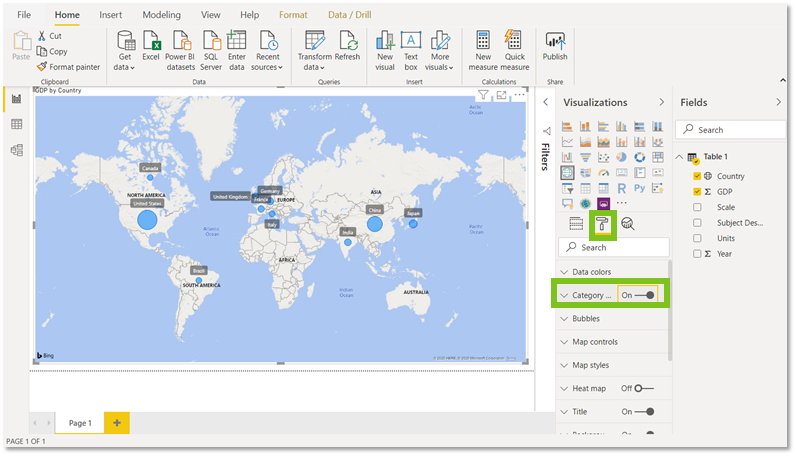PBi_Grafische weergave
Je ziet dat onze interface verandert, want nu zitten we in ons eigenlijke datamodel.
Dit is het zogenaamde rapport-view waar we onze visualisatie kunnen opmaken in de aangeduide zone. Je ziet ook aan de linkerzijde dat het visualisatie-pictogram geselecteerd is.
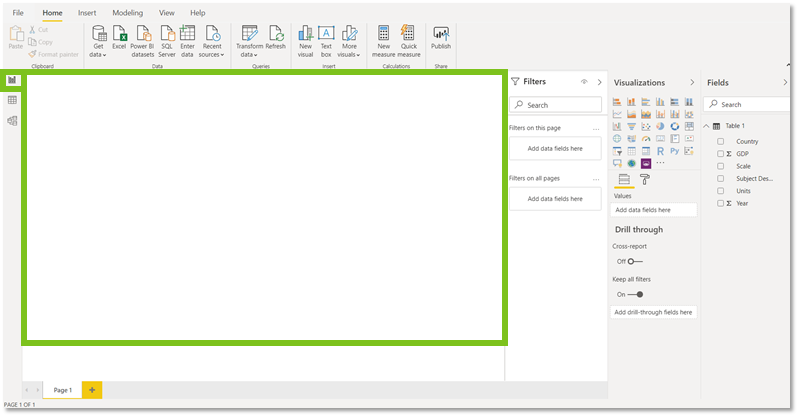
Zo meteen gaan we hier aan de slag, maar eerst gaan we ook hier een kijkje nemen in ons eigenlijk data-model.
Om dit te doen, switchen we van de visualisatie-picto, hier aan de linkerkant, naar onze data-view. Dan zie je dat we onze verschillende kolommen, onze data ‘as it is’, daadwerkelijk in ons data-model hebben.
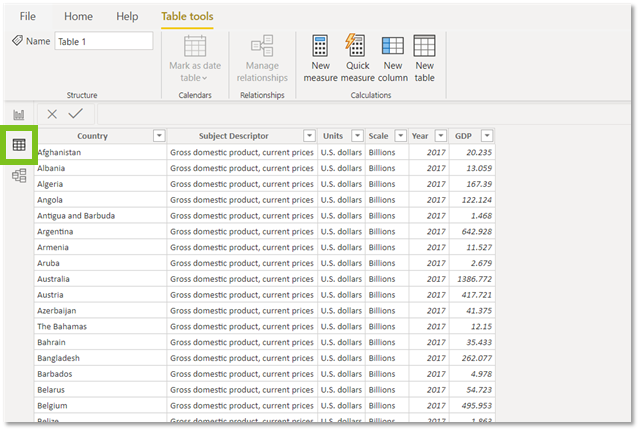
Wat gaan we hier nog veranderen?
Wel, deze eerste kolom, Country… Dat zijn allemaal landen en PowerBI heeft hele goede functionaliteiten om met landen overweg te kunnen, om land-specifieke data te visualiseren.
Maar we moeten natuurlijk aan PowerBI laten weten dat het hier om landen gaat.
Als we onze ‘Country‘ kolom selecteren, zien we dat onze Column tools de actieve tab wordt en dat ‘Data category’ verschijnt. Momenteel staat die op ‘Uncategorized’. Als we die nu veranderen naar Country, weet PowerBi dat deze tekst-Velden landen zijn.
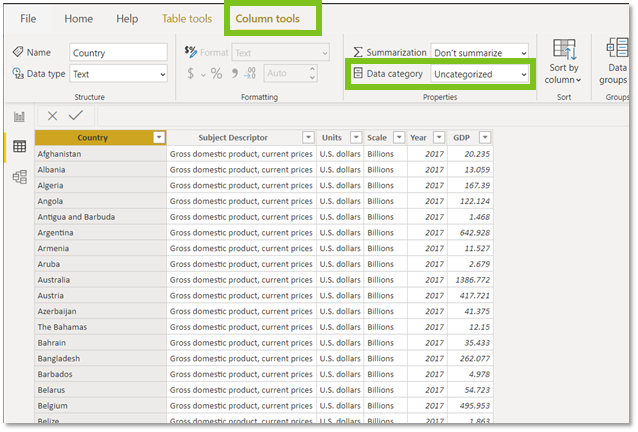
Niets lijkt veranderd, maar dat is het wel. In onze ‘fields‘, zien we nu een kleine wereldbol verschijnen naast onze Country-kolom.
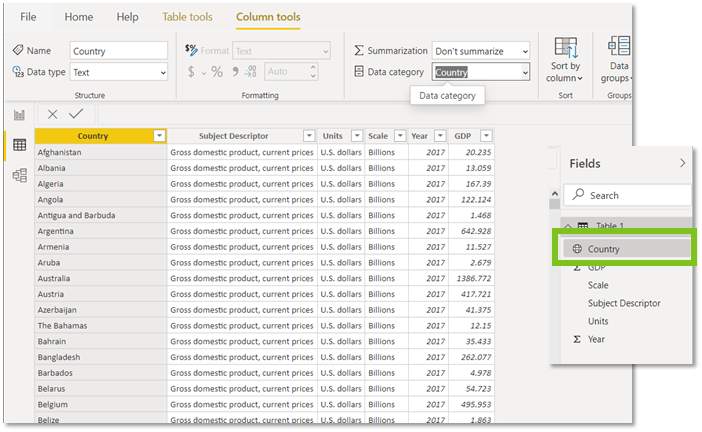
Dan kunnen we nu eindelijk aan onze visualisatie beginnen. Om dit te doen moeten we eerst terugkeren naar ons report-view, het eerste pictogram links.
Daarna kan je simpelweg naar het visualisatie-menu aan de rechterkant gaan en een visualisatie-type selecteren door er simpelweg op te klikken.
Laten we beginnen met een gestapelde baren-grafiek…
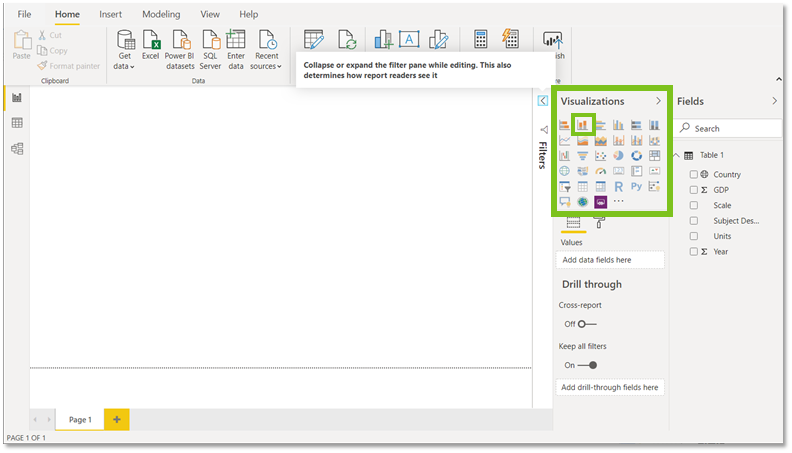
Dan zie je, in de visualisatie-zone, deze tegel (tile) verschijnen.
Weet je nog… Eén van de bouwstenen van PowerBI. Je kan deze tegel verplaatsen op de pagina of/en het formaat aanpassen.
Ik heb hem voor de duidelijkheid gewoon groter gemaakt.
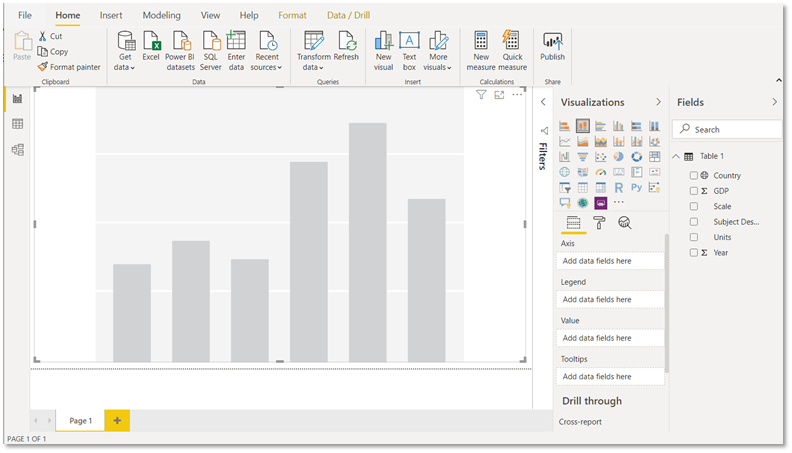
De file ‘dataIn_firstTile’ kan je HIER vinden.
We zien hier nog niet veel, want we hebben natuurlijk data nodig.
Om dat te doen, ga je naar het Fields-menu, rechts; klik je op de GDP en sleep je die met de muisknop ingedrukt naar het value-vak van het menu erlangs.
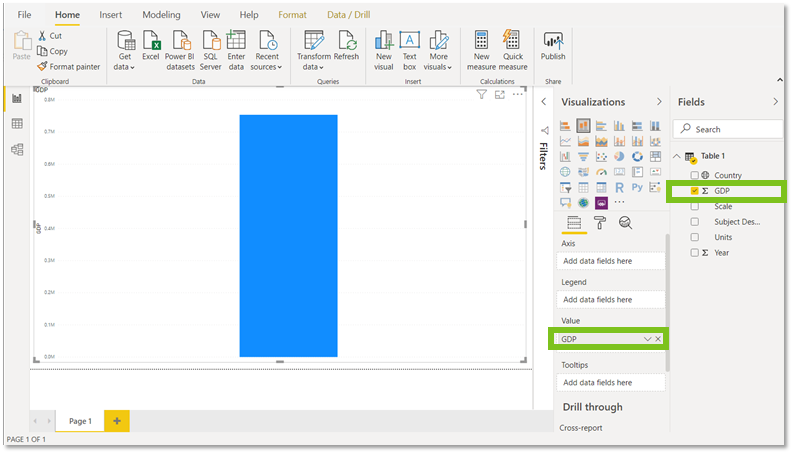
Nu, dit is nog steeds niet wat we eigenlijk voor ogen hebben.
We zien wel dat aan de y-as GDP toegevoegd is.
Maar wat hebben we nog nodig?
Bijvoorbeeld de verschillende ‘Years’. Om die toe te voegen slepen we ‘years’ naar het Axis-veld.
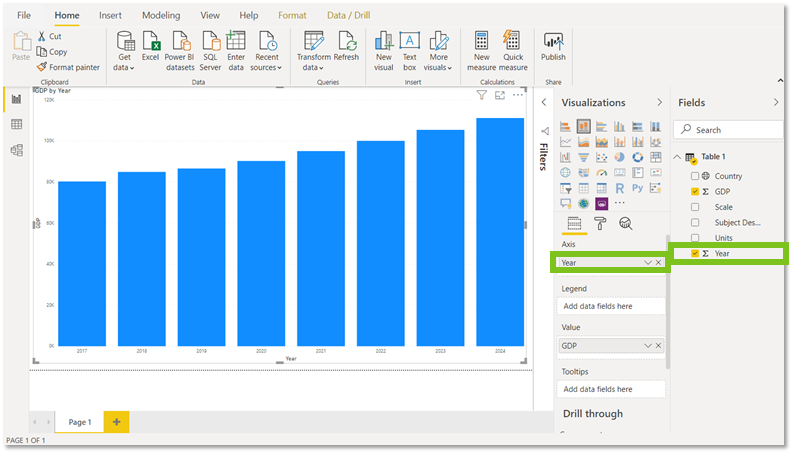
De verschillende jaartallen verschijnen op de x-as. Dit begint er al op te lijken, maar we zijn er nog niet. We hebben ook nog de landeninformatie. Laten we die nemen en naar ons Legend-veld slepen.
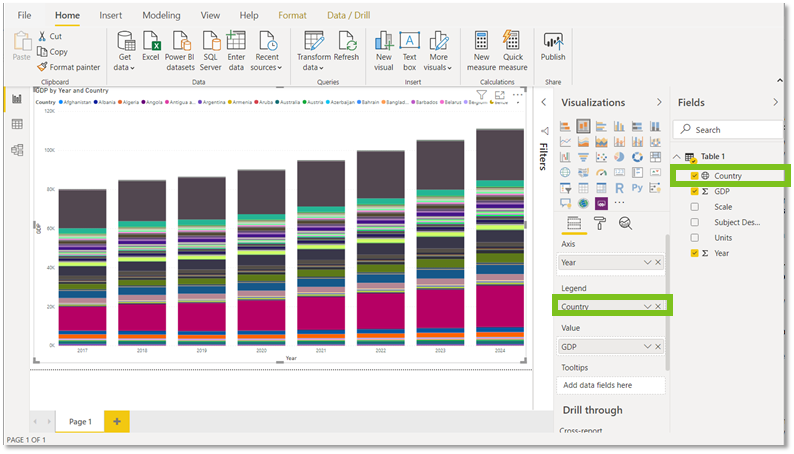
Nu begint onze grafiek inderdaad op een grafiek te lijken, maar ik vind dat er teveel informatie aanwezig is momenteel.
Daarom is het handig dat we een filter kunnen instellen: eigenlijk wil ik enkel de informatie van de top 10 landen wat totaal BNP betreft…
Om dit te doen, houden we de visualisatie geselecteerd en openen ons filter-menu.
Momenteel zie je bij Country (All) staan.
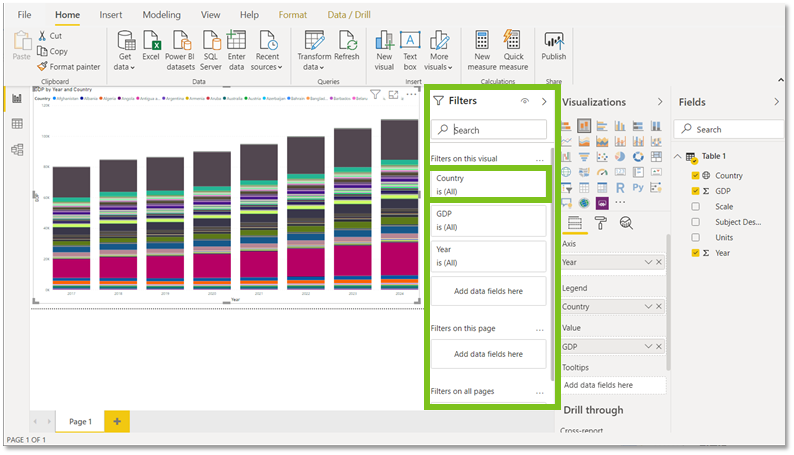
Als je daar dan op het pijltje naast Country klikt, opent er zich een nieuw menu.
Bij Basic filtering kan je dan ‘Top N’ selecteren.
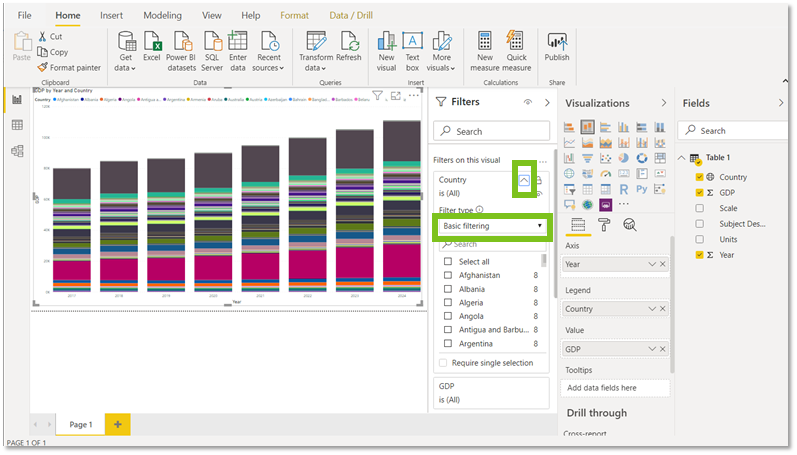
Je kan hier dan het aantal landen ingeven dat je wilt weergegeven zien, 10 in ons geval.
En natuurlijk welke waarde je wilt gebruiken om een top 10 op te stellen. Dat is bij ons GDP, dus opnieuw slepen we met de linkermuisknop ingedrukt, GDP naar het ‘by Value’-veld.
Daarna druk je op ‘Apply filter‘.
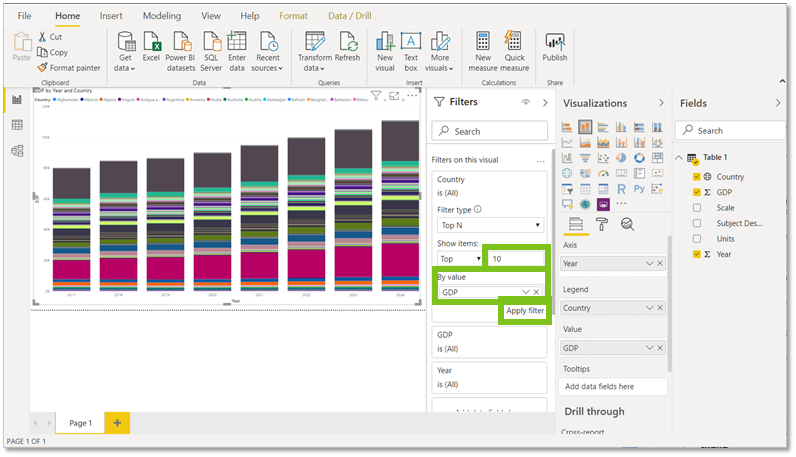
En enkel de top-10-landen worden weergegeven…
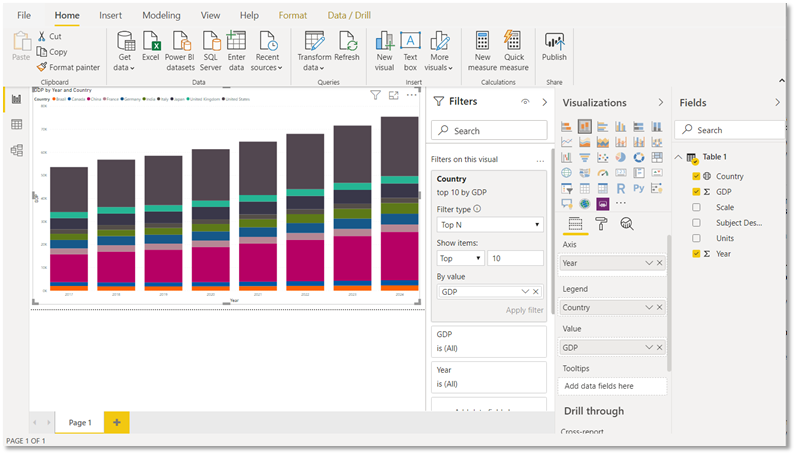
Maar zoals je nog weet, we hebben ook gewerkt in onze data-view en duidelijk gemaakt aan PowerBI dat ‘Country’ landen betreft. Er is dus misschien een betere manier om deze informatie te visualiseren. En natuurlijk is er die…
Als je een andere visualisatie wenst kan je die gewoon veranderen in het visualisatie-menu.
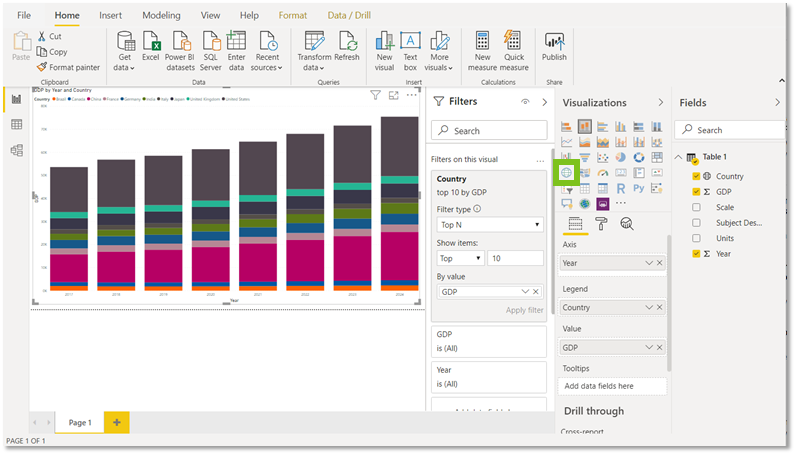
En een goede visualisatie zou hier ongetwijfeld een wereldkaart zijn… Gelukkig bestaat zo’n visualisatie. Als we daarop klikken, natuurlijk met onze visualisatie nog steeds geselecteerd, dan krijgen we…
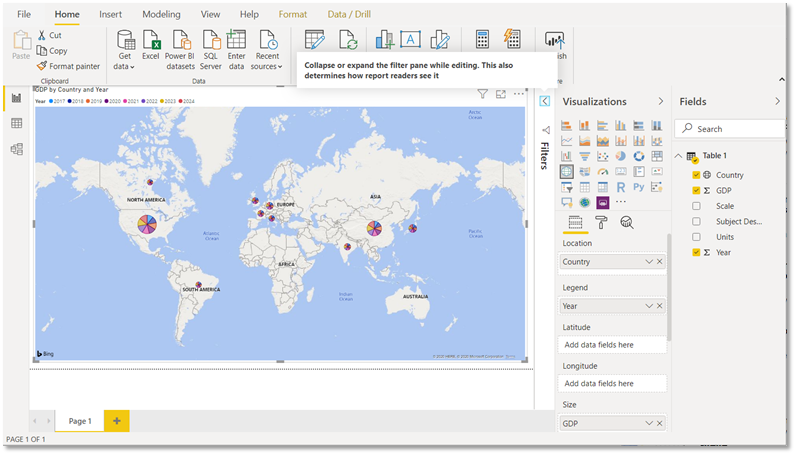
Nu zie je hier in de legende nog de verschillende jaartallen staan, maar stel dat we gewoon de totaalsom over de verschillende jaren wensen, dan kunnen we in onze velden ‘Year’ uitklikken.
We kunnen nu ook nog de verschillende landsnamen toevoegen… Dit doe je in de ‘Formatting’-zone, door de Category-knop naar ON te schuiven.